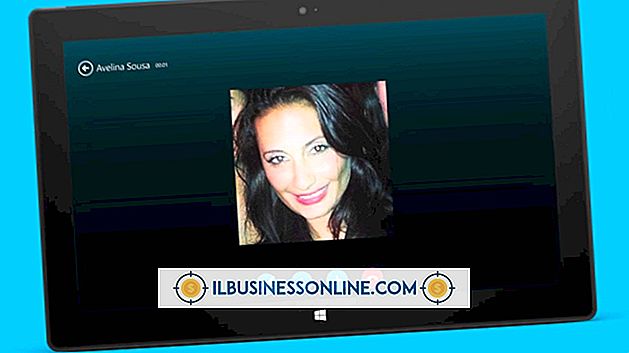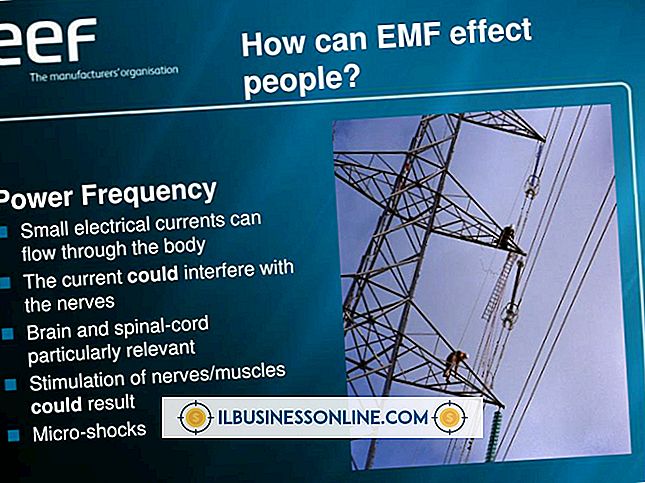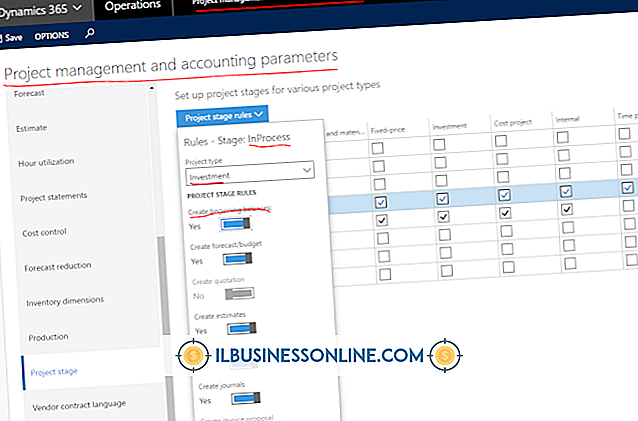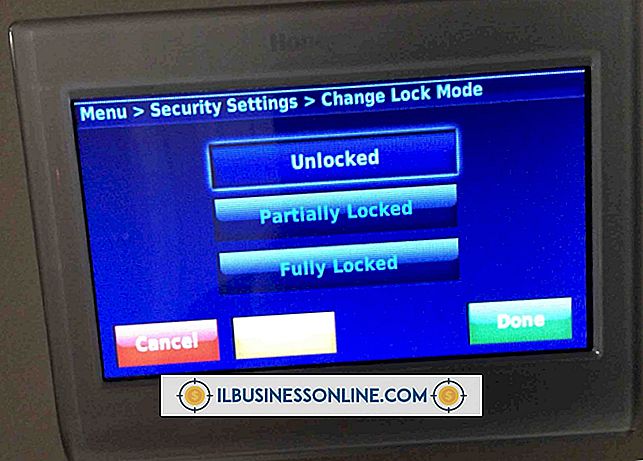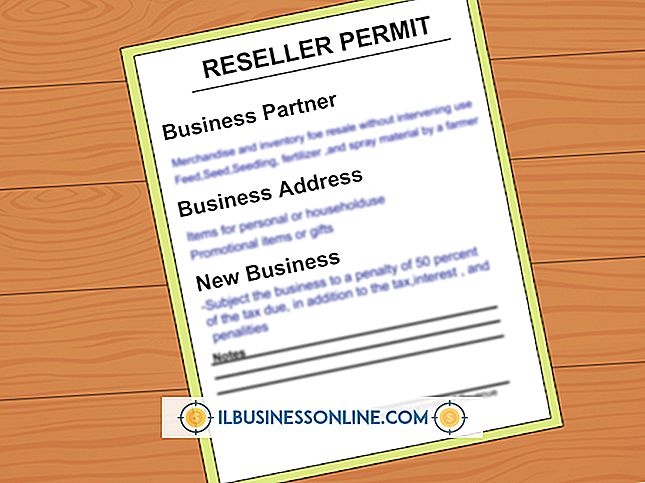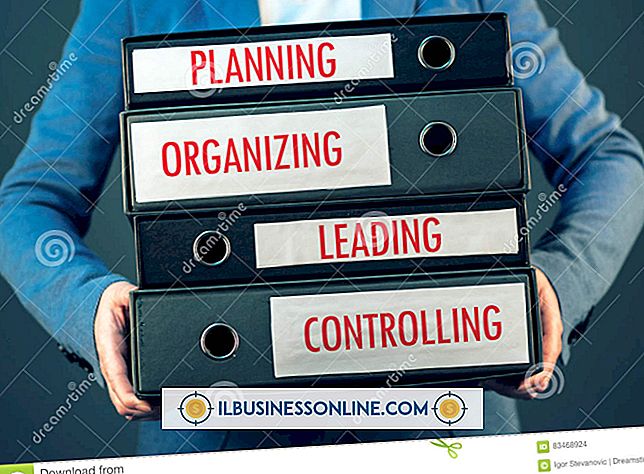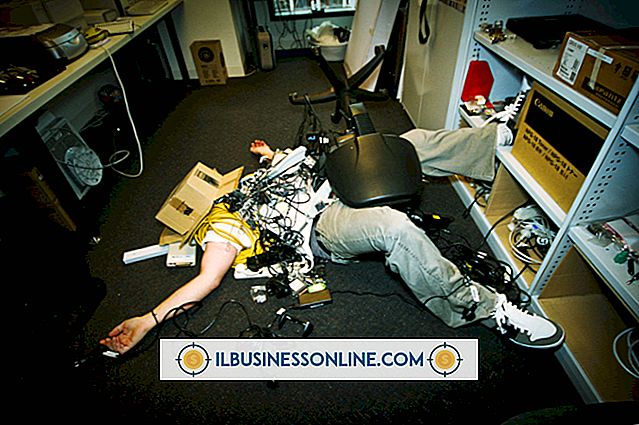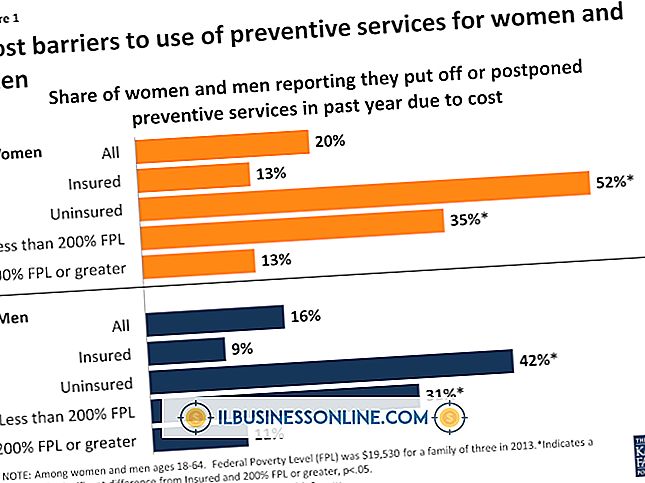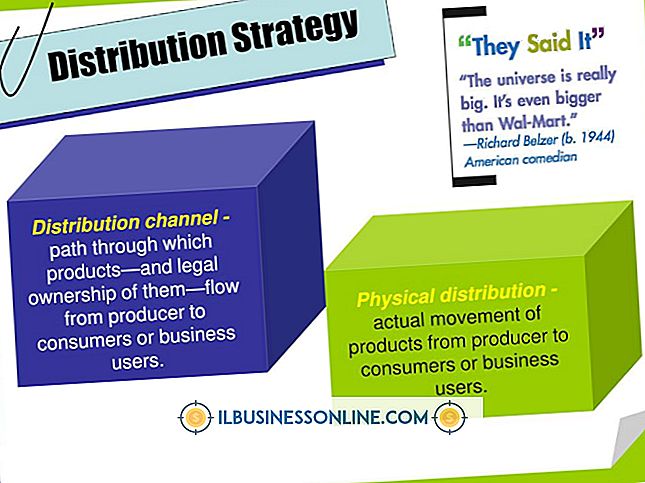Hoe te verwijderen uitwerpen op een Mac-terminal

Je hebt verschillende opties om een schijf uit het optische station van je Mac te werpen. Als de gebruikelijke methoden voor het verwijderen van de schijf mislukken, voert u een opdracht in het venster Terminal in om het systeem te dwingen de schijf uit te werpen. De force-ejection-methode werkt voor Macs waarop een of meer optische drives zijn geïnstalleerd.
1.
Klik op "Go" aan de bovenkant van het scherm en selecteer vervolgens "Hulpprogramma's" in het vervolgkeuzemenu. Dit opent een nieuw venster met de iconen voor de systeemhulpprogramma's van je Mac.
2.
Dubbelklik op het pictogram "Terminal" om een Terminal-sessie te openen.
3.
Typ het commando "drutil tray eject" en druk op de Return-toets. De cursor gaat naar de volgende regel zonder een bevestigingsbericht weer te geven. De Mac moet de schijf uitwerpen.
4.
Voer "drutil list" in de terminal in en druk op Return als de schijf niet wordt uitgeworpen. De opdracht geeft een lijst weer met de optische stations van uw Mac. Het originele station dat bij uw computer wordt geleverd, geeft een label weer, zoals "HL-DT-ST" in de kolom Vendor. Er wordt ook iets vergelijkbaars weergegeven als "Apple Shipping" in de kolom Support Level. Als u meerdere optische-schijfeenheden hebt geïnstalleerd, identificeert u het nummer dat aan de linkerkant van de vermelding wordt weergegeven die de schijf beschrijft.
5.
Typ "drutil tray eject (nummer)" en druk op Return. Als u bijvoorbeeld het nummer van het station als "2" hebt opgegeven, typt u "drutil-lade eject 2". De Mac werpt de schijf uit in het geselecteerde station.